显示文件被占用,无法发送怎么办 解决电脑发送文件被占用的方法
更新时间:2023-09-28 08:21:12作者:big100
显示文件被占用,无法发送怎么办,在使用电脑发送文件时,有时会遇到文件被占用的问题,导致无法顺利发送,这种情况下,我们需要寻找解决办法来解决文件被占用的困扰。一种常见的方法是先检查文件是否被其他程序占用,如果是则关闭该程序后再尝试发送文件。我们还可以通过重启电脑来释放被占用的文件,或者使用文件管理软件来查找并解除文件的占用状态。解决电脑发送文件被占用的问题需要综合考虑不同的解决办法,以确保文件能够成功发送。
步骤如下:
1.打开微信,发送文件

2.提示文件被占用
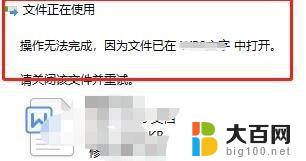
3.这个文件可能是被打开了,我们关闭就行
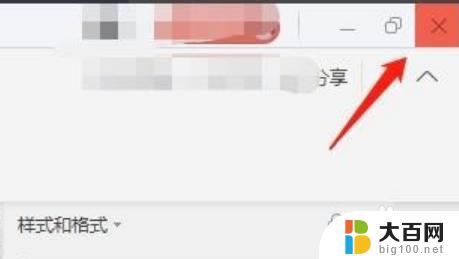
4.还有就是关闭之后,有些后台的程序还是在运行。我们同时按住ctrl+alt+del
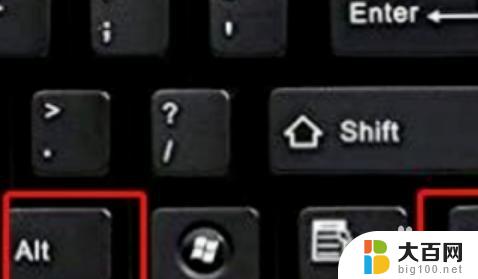
5.然后点击任务管理器界面

6.在任务管理器界面,找到软件后台进程,选择后点击结束即可
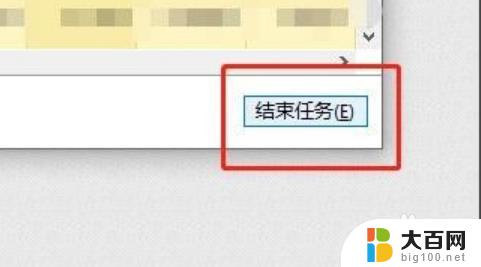
以上就是无法发送文件,因为文件被占用的解决方法,希望这些步骤可以帮助到遇到同样问题的用户,虽然这个问题可能会让你感到困扰,但只要按照这些步骤来解决,你就可以轻松地解决这个问题。
显示文件被占用,无法发送怎么办 解决电脑发送文件被占用的方法相关教程
- win10appdata太大了 AppData文件夹空间占用过大解决方案
- 杀毒软件是应用软件吗 无法写入文件的解决办法
- win10电脑显示已禁用输入法怎么解决 Win10输入法被禁用后如何重新启用
- win10登录失败无法加载用户配置文件 Win10/Win11用户配置文件无法加载的解决方法
- 文件名乱码怎么解决win7 Win7台式电脑桌面文件名乱码无法显示怎么办
- 电脑占用内存突然变成90%以上 电脑内存占用高达90%以上怎么办
- 打印机发送传真怎么弄 打印机如何发传真
- win11内存占用6g 如何降低Win11的内存占用
- 一个文档被挂起无法打印如何解决在程序里删除 打印机文档挂起解决方法
- win10c盘windows文件夹太大了怎么清理 win10c盘windows文件夹占用空间过大
- 国产CPU厂商的未来较量:谁将主宰中国处理器市场?
- 显卡怎么设置才能提升游戏性能与画质:详细教程
- AMD,生产力的王者,到底选Intel还是AMD?心中已有答案
- 卸载NVIDIA驱动后会出现哪些问题和影响?解析及解决方案
- Windows的正确发音及其读音技巧解析:如何准确地发音Windows?
- 微软总裁:没去过中国的人,会误认为中国技术落后,实际情况是如何?
微软资讯推荐
- 1 显卡怎么设置才能提升游戏性能与画质:详细教程
- 2 ChatGPT桌面版:支持拍照识别和语音交流,微软Windows应用登陆
- 3 微软CEO称别做井底之蛙,中国科技不落后西方使人惊讶
- 4 如何全面评估显卡配置的性能与适用性?快速了解显卡性能评估方法
- 5 AMD宣布全球裁员4%!如何影响公司未来业务发展?
- 6 Windows 11:好用与否的深度探讨,值得升级吗?
- 7 Windows 11新功能曝光:引入PC能耗图表更直观,帮助用户更好地监控电脑能耗
- 8 2024年双十一七彩虹显卡选购攻略:光追DLSS加持,畅玩黑悟空
- 9 NVIDIA招聘EMC工程师,共同推动未来技术发展
- 10 Intel还是AMD游戏玩家怎么选 我来教你双11怎么选CPU:如何在双11选购适合游戏的处理器
win10系统推荐
系统教程推荐
- 1 win11文件批给所有权限 Win11共享文件夹操作详解
- 2 怎么清理win11更新文件 Win11清理Windows更新文件的实用技巧
- 3 win11内核隔离没有了 Win11 24H2版内存隔离功能怎么启用
- 4 win11浏览器不显示部分图片 Win11 24H2升级后图片无法打开怎么办
- 5 win11计算机如何添加常用文件夹 Win11文件夹共享的详细指南
- 6 win11管理应用权限 Win11/10以管理员身份运行程序的方法
- 7 win11文件夹内打开图片无预留 Win11 24H2升级后图片无法打开怎么办
- 8 win11访问另外一台电脑的共享文件夹 Win11轻松分享文件的方法
- 9 win11如何把通知关闭栏取消 win11右下角消息栏关闭步骤
- 10 win11安装更新0x800f081f Win11 23H2更新遇到错误代码0x800f081f怎么处理